
L'éditeur PHP Yuzi vous présente la meilleure méthode pour les paramètres de sensibilisation au stockage Win10. Storage Sense est une fonctionnalité qui permet au système d'exploitation de gérer intelligemment l'espace de stockage pour améliorer les performances et l'efficacité. Pour utiliser au mieux Storage Sense, vous pouvez le configurer en suivant ces étapes : Tout d'abord, ouvrez l'application Paramètres et sélectionnez "Système". Ensuite, cliquez sur l'option « Stockage » et activez « Storage Sense ». Ensuite, vous pouvez définir des options détaillées de stockage en fonction de vos préférences personnelles, telles que le nettoyage automatique des fichiers temporaires, la libération automatique de l'espace disque, etc. Avec ces paramètres, vous pouvez profiter pleinement des capacités de sensibilisation au stockage de Win10 pour améliorer les performances et l’efficacité du système.
1. Activez Storage Sense et supprimez automatiquement les fichiers inutiles pour libérer de l'espace
1 Cliquez avec le bouton droit sur [Démarrer] dans le coin inférieur gauche du bureau du système, cliquez sur [Paramètres] dans le menu contextuel pour ouvrir Windows. Fenêtre Paramètres.
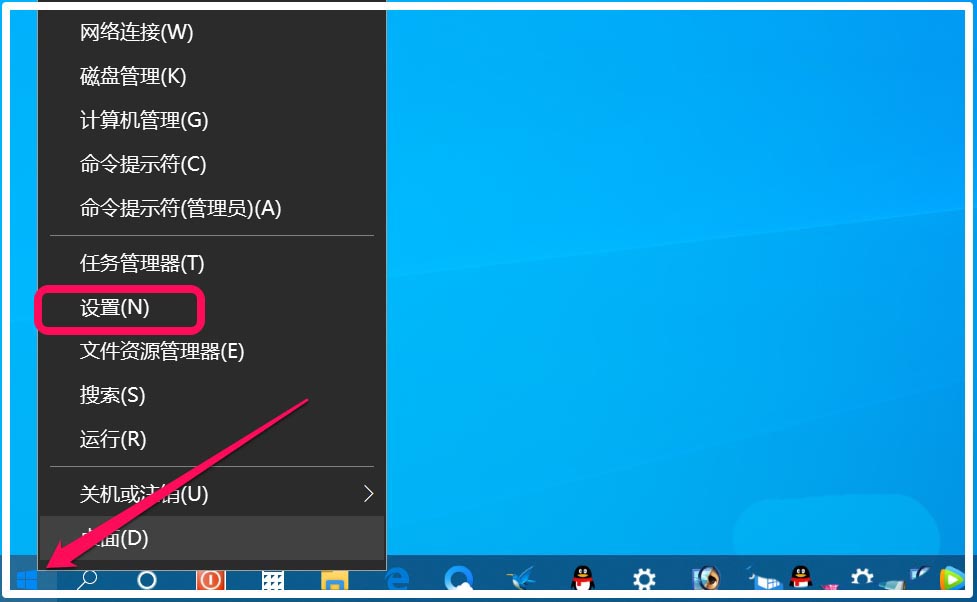
2. Dans la fenêtre Paramètres Windows, nous cliquons sur [Système] - Affichage, Son, Notifications, Alimentation.
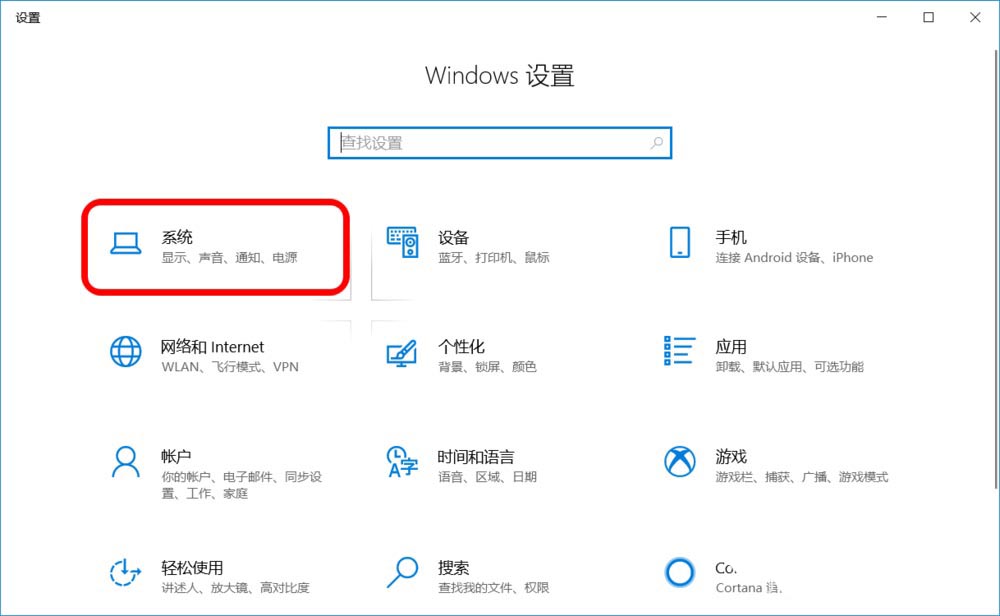
3. Dans la fenêtre des paramètres système, nous cliquons d'abord sur [Storage] sur le côté gauche de la fenêtre. Sur le côté droit de la fenêtre, nous pouvons voir : la détection du stockage [Switch] est sur [Off]. État.
Remarque : Storage Sense peut libérer automatiquement de l'espace en supprimant les fichiers inutiles.
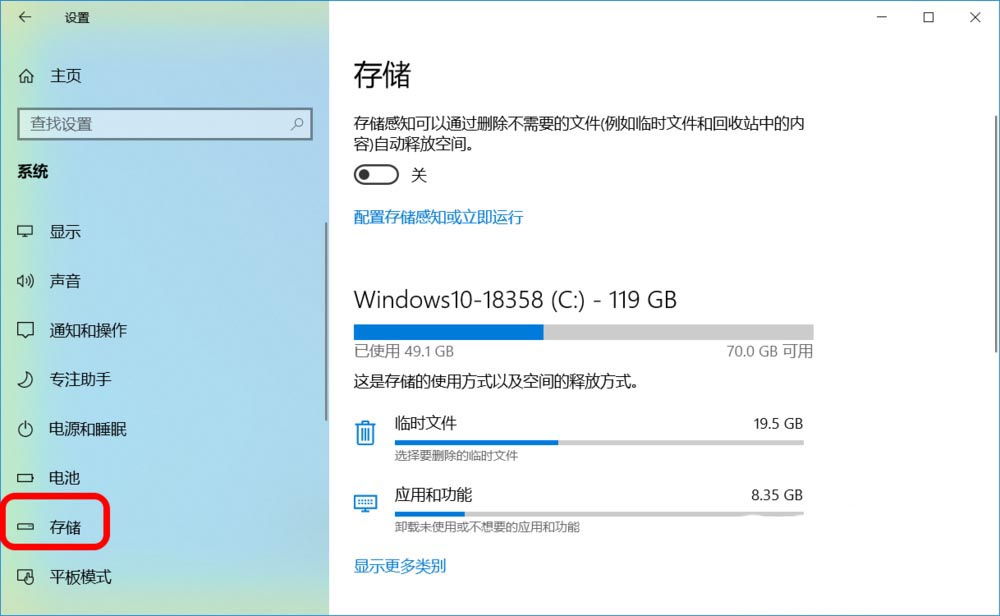
4. Cliquez sur le commutateur sur la position [On], ce qui active la prise en compte du stockage, ce qui supprime automatiquement les fichiers inutiles et libère de l'espace.
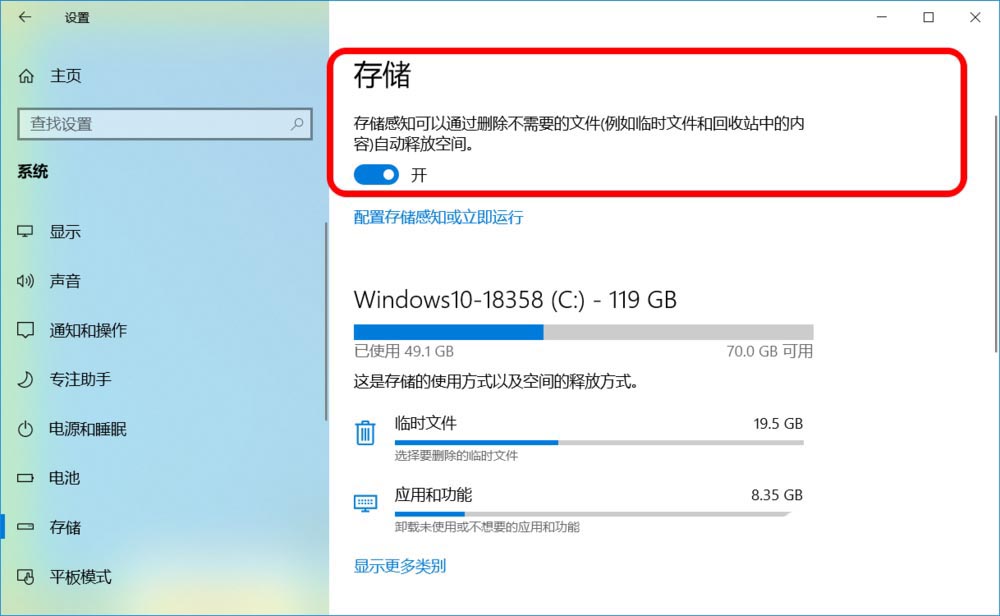
2. Configurer Storage Sense
1. Cliquez sur Configurer Storage Sense ou Exécuter maintenant sous [Stockage] ; 2. Dans la fenêtre Configurer Storage Sense ou Exécuter maintenant, la détection de stockage par défaut est :
.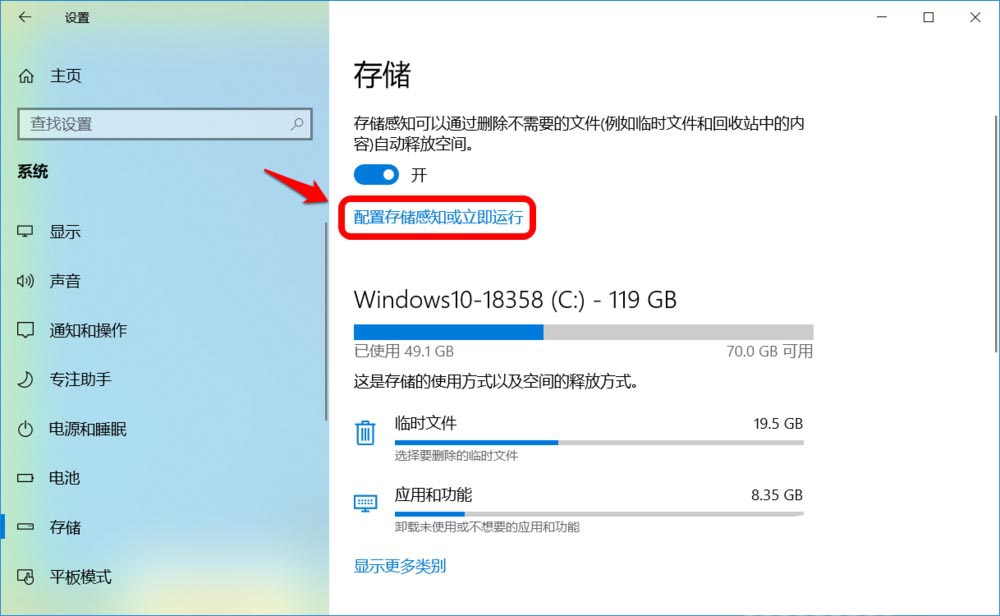
3. Les fichiers temporaires par défaut sont :
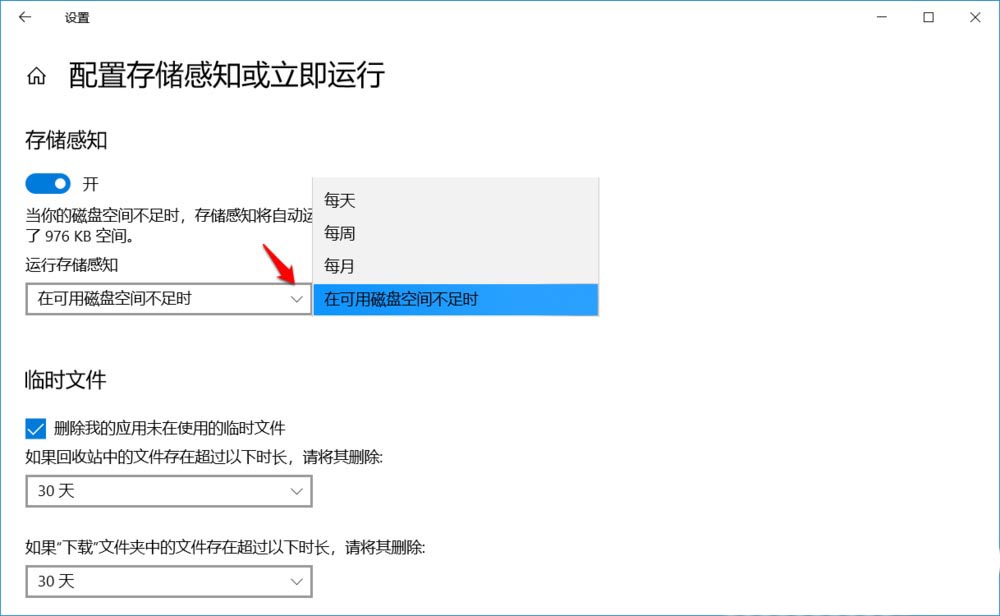
4. Nous pouvons cliquer sur Développer la petite coche dans la case et la définir sur : Jamais, 1 jour, 14 jours, 30 jours, 60 jours.
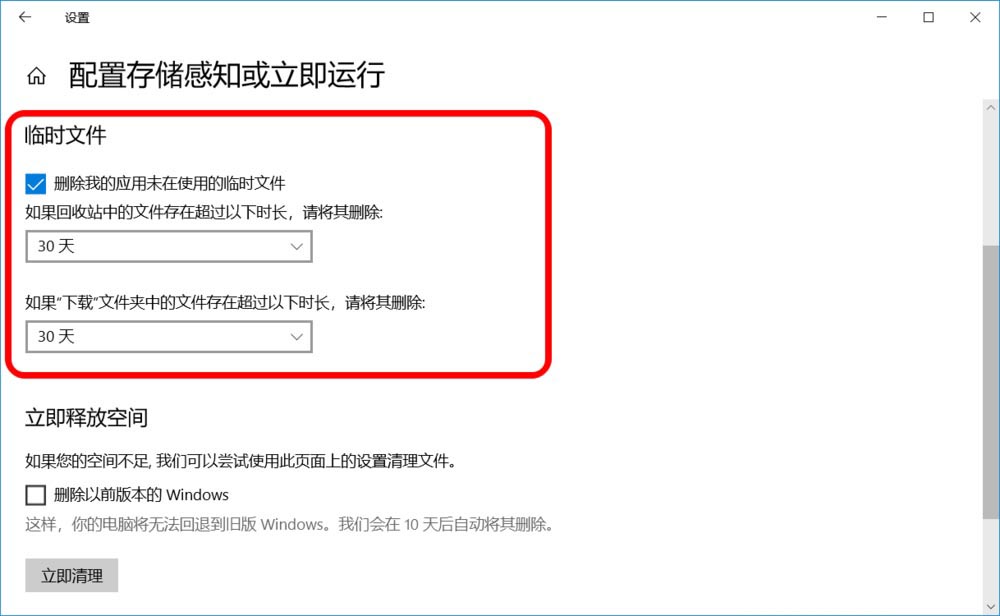
3. Exécutez maintenant
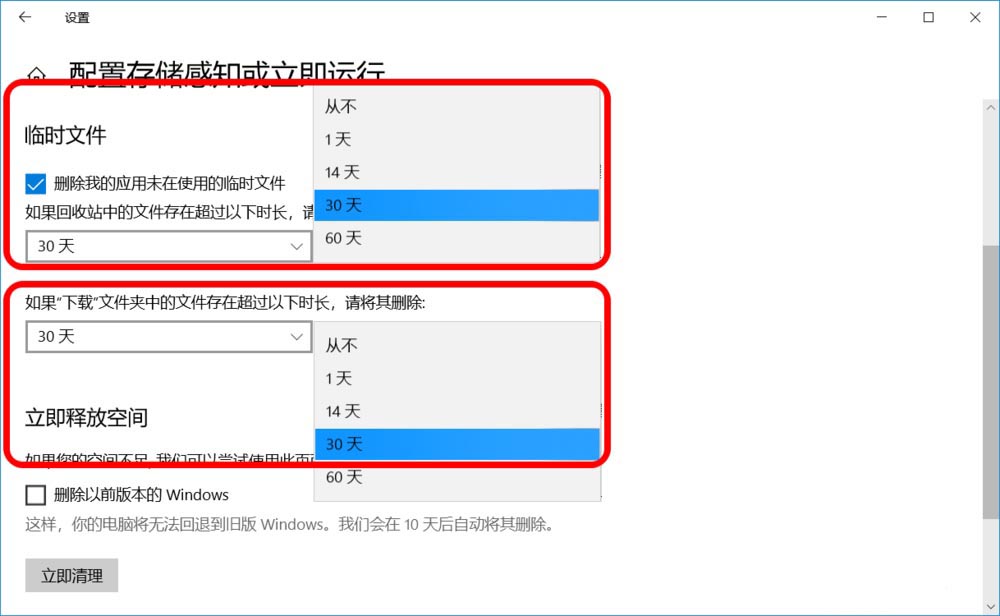
2. Après le nettoyage, une petite coche s'affichera à côté de Clean Now, indiquant que les fichiers temporaires inutiles ont été nettoyés.
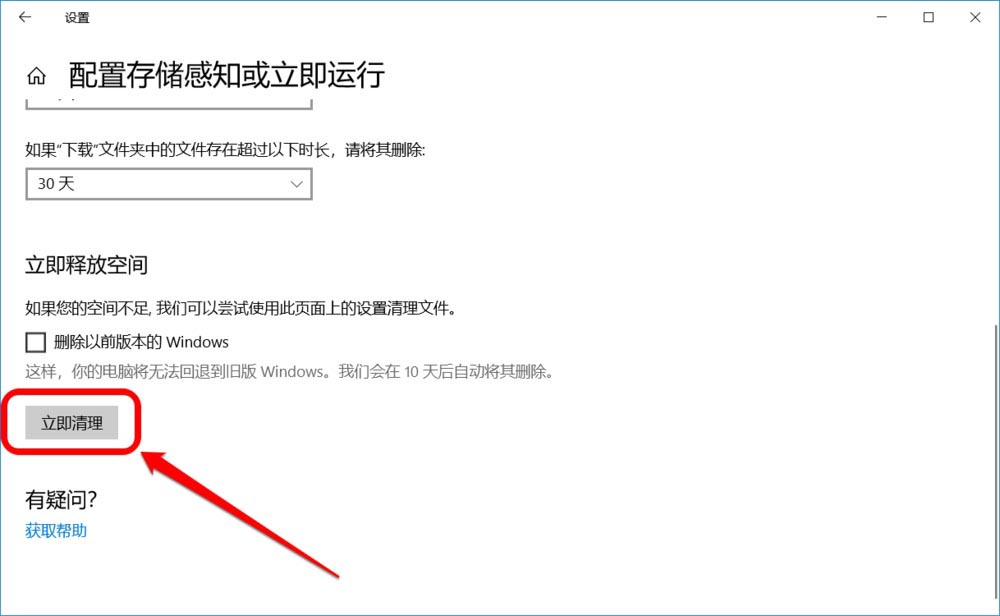
Remarque : il y a un élément sous [Libérer de l'espace immédiatement] pour supprimer les versions précédentes de Windows. Si le système n'est pas bloqué en raison d'un espace insuffisant, il est préférable de ne pas cocher la case, car après avoir nettoyé le système. version précédente de Windows, si vous mettez à jour La version est instable et l'ordinateur ne pourra pas revenir à l'ancienne version de Windows. Et le système supprimera automatiquement l'ancienne version de Windows (c'est-à-dire le fichier Windows.old) après 10 jours.
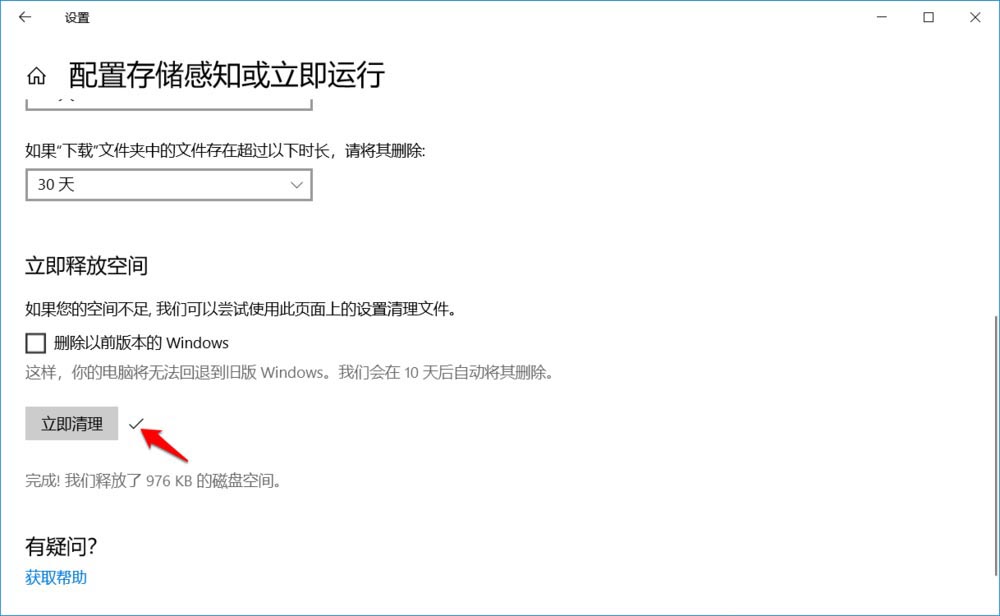
Ce qui précède est le contenu détaillé de. pour plus d'informations, suivez d'autres articles connexes sur le site Web de PHP en chinois!
 Le commutateur Bluetooth Win10 est manquant
Le commutateur Bluetooth Win10 est manquant
 Pourquoi toutes les icônes dans le coin inférieur droit de Win10 apparaissent-elles ?
Pourquoi toutes les icônes dans le coin inférieur droit de Win10 apparaissent-elles ?
 La différence entre le sommeil et l'hibernation Win10
La différence entre le sommeil et l'hibernation Win10
 Win10 suspend les mises à jour
Win10 suspend les mises à jour
 Que faire si le commutateur Bluetooth est manquant dans Windows 10
Que faire si le commutateur Bluetooth est manquant dans Windows 10
 win10 se connecte à une imprimante partagée
win10 se connecte à une imprimante partagée
 Nettoyer les fichiers indésirables dans Win10
Nettoyer les fichiers indésirables dans Win10
 Comment partager une imprimante dans Win10
Comment partager une imprimante dans Win10